Rozpocznij opcję zatrzymania obsługi klienta DNS jest gotowy w poprawce Manager Service Manager
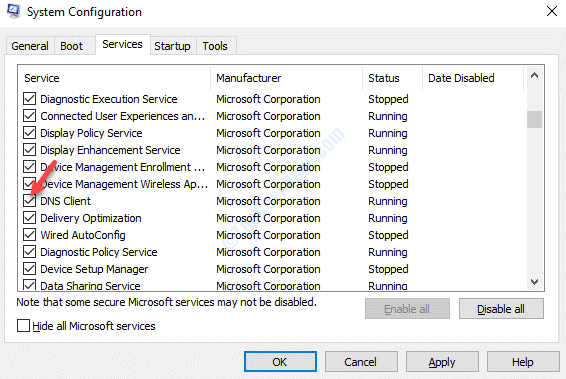
- 3671
- 58
- Maria Piwowarczyk
Obsługa klienta DNS jest jedną z najważniejszych usług dostępu do Internetu w systemie systemu Windows. Usługa buforuje zapytania serwerów, które często odwiedzasz, a także jest odpowiedzialna za rozdzielczość DNS tych serwerów. System operacyjny Windows umożliwia uruchomienie i zatrzymanie usługi zgodnie z życzeniem za pośrednictwem Menedżera serwisu.
Czasami jednak użytkownicy mogą stwierdzić, że Początek I Zatrzymywać się Opcje w menu kliknięcia prawym przyciskiem myszy są szare, zapobiegając im włączeniu lub wyłączenia usługi.
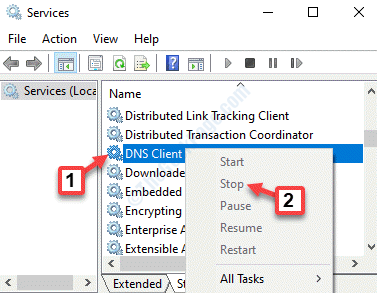
Na szczęście istnieje kilka sposobów włączenia obsługi klienta DNS, jeśli zostaniesz na szacie na komputerze Windows 10. Zobaczmy, jak.
Spis treści
- Metoda 1: Korzystanie z edytora rejestru
- Metoda 2: Włączając klienta DNS za pomocą konfiguracji systemu
- Metoda 3: Korzystanie z wiersza polecenia
Metoda 1: Korzystanie z edytora rejestru
Zanim przejdziesz do wprowadzenia jakichkolwiek zmian w edytorze rejestru, upewnij się, że utworzyłeś kopię zapasową ustawień edytora rejestru, aby w przypadku utraty danych można go łatwo odzyskać.
Krok 1: Naciskać Win + r klawisze skrótów na klawiaturze, aby otworzyć Uruchom polecenie.
Krok 2: Teraz wpisz Regedit w Uruchom polecenie Pole wyszukiwania i naciśnij OK otworzyć Redaktor rejestru.
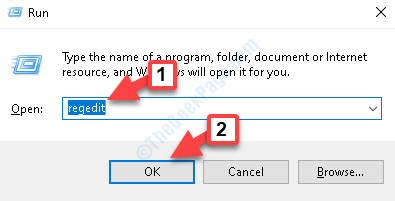
Krok 3: w Redaktor rejestru okno, przejdź do poniższej ścieżki:
HKEY_LOCAL_MACHINE \ System \ CurrentControlset \ Services \ DnScache
Idź na prawą stronę okienka, poszukaj Początek Dword i kliknij go dwukrotnie.
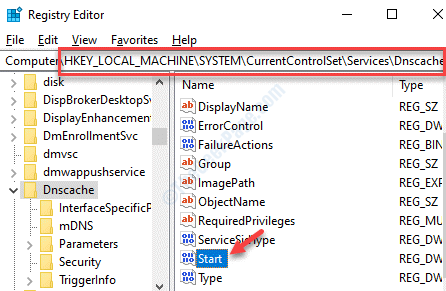
Krok 4: Otworzy Edytuj wartość DWORD (32-bitową) Dialog. Idź do Dane dotyczące wartości pole i ustaw to 4.
Naciskać OK Aby zapisać zmiany i wyjść.
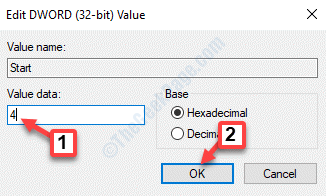
*Notatka - To wyłączy usługę klienta DNS. Jeśli chcesz to włączyć, ustaw Dane dotyczące wartości pole do 3 Zamiast.
Teraz wyjdź Redaktor rejestru i postępuj zgodnie z procesem, jak pokazano w „Jak zatrzymać obsługę klienta DNS”Powyżej, aby ponownie go włączyć. Po prostu idź do Praca Okno menedżera, kliknij prawym przyciskiem myszy klienta DNS i wybierz Początek.
Metoda 2: Włączając klienta DNS za pomocą konfiguracji systemu
Krok 1: Naciskać Win + x klawisze razem na klawiaturze i wybierz Uruchomić.
Krok 2: Otwiera Uruchom polecenie. Teraz wpisz Msconfig w polu wyszukiwania i uderz Wchodzić.
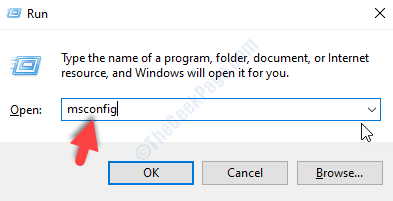
Krok 3: w Konfiguracja systemu okno, przejdź do Usługi zakładka i zaznacz pole obok Klient DNS z listy.
Naciskać Stosować i wtedy OK Aby zaoszczędzić zmiany i wyjść.
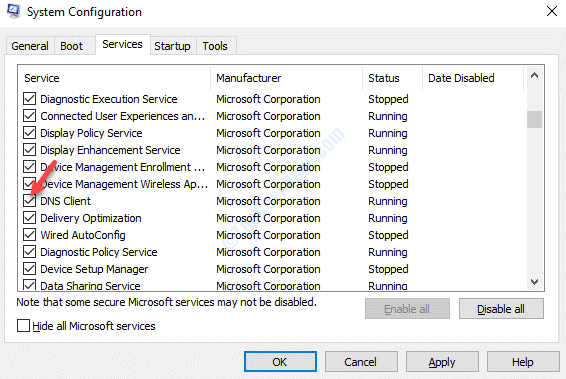
To umożliwi obsługę klienta DNS. Jeśli chcesz wyłączyć usługę, po prostu odznacz pole obok.
Metoda 3: Korzystanie z wiersza polecenia
Krok 1: Kliknij prawym przyciskiem myszy Początek i wybierz Uruchomić otworzyć Uruchom polecenie.
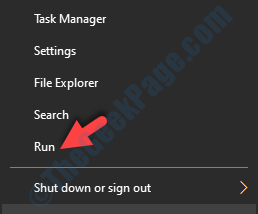
Krok 2: w Uruchom polecenie okno, napisz CMD i naciśnij Ctrl + Shift + Enter klawisze razem na klawiaturze, aby otworzyć Wiersz polecenia okno w trybie administratora.
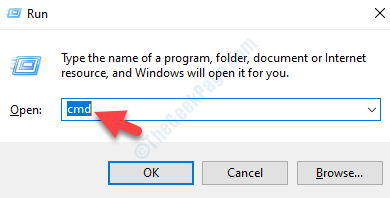
Krok 3: Skopiuj i wklej poniższe polecenia w Wiersz polecenia (Admin) okno jeden po drugim i naciśnij Wchodzić Po każdym poleceniu:
Stop netto dnscache net start dnscache
Podczas gdy pierwsze polecenie zmusi obsługę klienta DNS do zatrzymania, jeśli jest włączona, drugie polecenie uruchomi obsługę klienta DNS, jeśli jest wyłączone.
- « Jak naprawić VLC nie może otworzyć problemu z plikiem MRL
- Jak naprawić kartę zarządzania energią w systemie Windows 10 /11 »

